¿Qué es el error de tiempo de ejecución 339 y cómo solucionarlo rápidamente?
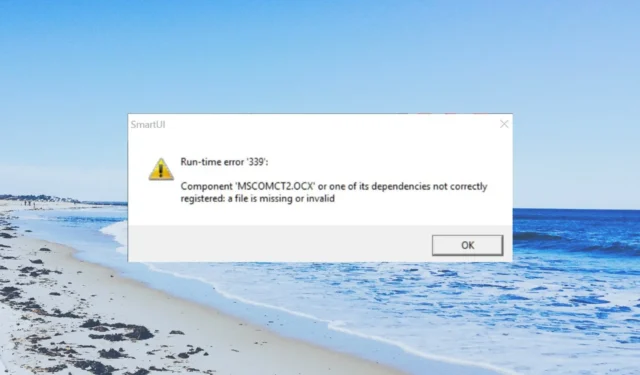
Recibirá el error de tiempo de ejecución 339 u otro mensaje de error de tiempo de ejecución cuando el archivo DLL esté registrado incorrectamente o ese archivo en particular falte. El nombre del archivo se mencionará en el mensaje de error de tiempo de ejecución.
En esta guía, compartiremos una lista de soluciones que puede aplicar y resolver el error de tiempo de ejecución 339 en su PC con Windows. Vayamos a través de la guía.
¿Qué es el error de tiempo de ejecución 339?
Los mensajes de error de tiempo de ejecución 339 aparecerán cuando falte un determinado archivo DLL u OCX en su PC. Además, si el archivo DLL u OCX no está registrado, aparecerá un mensaje de error de tiempo de ejecución.
A continuación se muestran algunos de los pocos mensajes de error de tiempo de ejecución que le darán una idea:
- Error – Error de tiempo de ejecución 339: el componente DUZOCX32.OCX no está registrado correctamente o falta el archivo.
- Error: error de tiempo de ejecución ‘339’: el componente «FM20.DLL» o una de sus dependencias no está registrado correctamente: falta un archivo o no es válido.
- Error: error de tiempo de ejecución 339
Lo bueno del error de tiempo de ejecución es que el mensaje de error siempre nombrará el archivo en el problema. Esto hace que la resolución de problemas sea mucho más fácil.
¿Cómo puedo solucionar el error de tiempo de ejecución 339?
1. Reinstalar el programa
- Pulse la Wintecla para abrir el menú Inicio .
- Abra el Panel de control .
- Haga clic en Programas y características .
- Seleccione el programa problemático y presione el botón Desinstalar en la parte superior.
- Siga los pasos en pantalla para eliminar el programa y reiniciar su PC.
- Vuelva a instalar el programa.
2. Registre el archivo corrupto
- Pulse las teclas Win+ Rpara abrir el diálogo Ejecutar .
- Escriba regsvr32 comdlg32.ocx y presione Enter. (Debe escribir el nombre del archivo DLL u OCX que le está dando el error de tiempo de ejecución 339.
- Recibirá un mensaje de éxito. Por ejemplo, DllRegisterServer en comdlg32.ocx tuvo éxito.
- Reinicie su computadora y verifique si esto soluciona el error de tiempo de ejecución o no.
Como se mencionó anteriormente, es posible que el archivo DLL o OCX mencionado en el mensaje de error de tiempo de ejecución 339 no esté registrado o se haya dañado. Puede seguir los pasos anteriores y registrar el archivo y eliminar el error.
3. Use una herramienta de reparación de DLL dedicada
Además, no debe descargar el archivo DLL de ninguna fuente e intentar resolver el problema por su cuenta, ya que la fuente podría ser maliciosa o ser el objetivo de los atacantes.
4. Utilice la restauración del sistema
- Abra el menú Inicio presionando la Wintecla .
- Escriba Crear un punto de restauración y abra el resultado superior.
- Seleccione la unidad donde tiene creado el punto de restauración y haga clic en Restaurar sistema en la parte superior.
- Haga clic en Siguiente .
- Seleccione el punto de restauración y presione Siguiente .
- Presione el botón Finalizar para comenzar el proceso de restauración del sistema.
Realizar una restauración del sistema llevará su sistema al estado en el que todo funcionaba normalmente. Sin embargo, para que eso suceda, debe crear un punto de restauración en su PC.
Háganos saber en los comentarios a continuación cuál de las soluciones anteriores resolvió el error de tiempo de ejecución 339 por usted.



Deja una respuesta